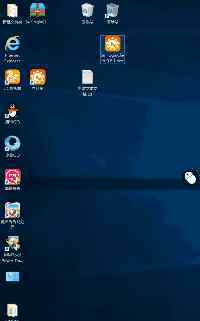2007年以前的Autocad版本
1对于2007年之前的AutoCAD2007版本,我们需要使用其他软件来达到转换的目的。我们可以用PDF虚拟打印机,基本上是ALL to PDF格式。首先我们安装PDF工厂。安装后,一个名为“PDF工厂”的虚拟打印机将出现在您计算机控制面板上的打印机中。如果安装不正确,请检查后台打印机服务“后台打印程序”是否已打开。

2使用AutoCAD打开DWG文件

3单击菜单中的文件-打印

4.弹出打印界面。选择我们安装的PDF工厂打印机,然后根据您自己的打印机绘图习惯设置其他项目,然后单击确定

5显示打印机进度,绘图内容越少速度越快,否则速度越慢

6弹出PDF工厂界面,我们点击保存

7选择保存位置,命名文件名,然后单击保存

8我们找到保存的文件打开看转换效果不错,转换成功。(垂直,我们可以在adobe reader中旋转视图)

2007年以后的Autocad版本
1自2007年以来的自动绘图版本有一个内置的PDF绘图仪,转换时也会打印出来。

2打印界面弹出后,我们为打印机选择内置的“DWG转PDF.pc3”,并根据您的需要设置其他项目,点击确定。

3弹出文件保存对话框,命名文件名,并点击保存

4弹出打印机进度条

5打印后,我们用adobe reader打开文件,看看转换效果。我们旋转了视图,效果还是很好的。内置PDF绘图仪,转换更方便。

如果CAD中没有内置打印机,可以按照以下方法自行添加。文件-绘图仪管理器

7我们单击添加绘图仪向导

8单击下一步

9选择我的电脑,然后单击下一步

10选择如下图所示的选项,然后进入下一步

11依次进行下一步,给绘图仪命名,给绘图仪命名,下一步

12添加后,绘图管理器中会多一个PDF.pc3绘图仪。

13那我们以后可以选择这个PDF.pc3绘图仪进行转换。如果您仍然无法添加内置的PDF绘图仪,可能是您的系统或计算机辅助设计版本有问题。请重新安装系统或尝试其他版本的计算机辅助设计。

AutoCAD 2011版
1AutoCAD 2011有更多的转换选项,可以在菜单输出中直接输出PDF格式

2.弹出输出界面,我们可以在输出中选择一个窗口,选择输出图形区选项,也就是设置一些输出选项,在输出界面点击保存,文件就被保存了。


3我们打开保存的文件,发现新的PDF文件包含层

4我们合上几层,和上图对比一下。真的很好,看图片更方便。好像欧特克在PDF转换方面做了很多努力。这里我强烈推荐用这个方法转换~ ~ ~

需要注意的事项
将CAD文件转换成PDF格式的软件有很多,比如AutoCAD DWG转PDF转换器,也是不错的选择。有兴趣的朋友可以自己下载软件试试。
PDF虚拟打印机软件有很多,比如tinyPDF,doPDF等。这里不可能一一列举,基本使用方法和PDF工厂差不多。
如果安装PDF虚拟打印机不成功,请检查您的系统服务是否启用了“打印后台处理程序”服务,这是一项特定于打印机的服务。如果未启用,您将无法使用打印机。
1.《cad转换成pdf CAD文件如何转换成PDF格式》援引自互联网,旨在传递更多网络信息知识,仅代表作者本人观点,与本网站无关,侵删请联系页脚下方联系方式。
2.《cad转换成pdf CAD文件如何转换成PDF格式》仅供读者参考,本网站未对该内容进行证实,对其原创性、真实性、完整性、及时性不作任何保证。
3.文章转载时请保留本站内容来源地址,https://www.lu-xu.com/yule/1583169.html